
جدول المحتويات:
- مؤلف John Day [email protected].
- Public 2024-01-30 07:40.
- آخر تعديل 2025-01-23 12:54.
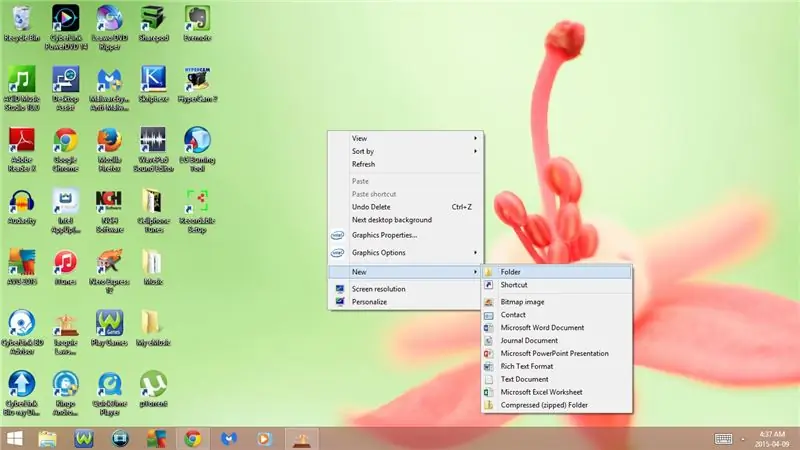

سيوضح لك هذا Instructable كيفية إنشاء مجلد مخفي على سطح مكتب جهاز الكمبيوتر الخاص بك
يرجى الاشتراك في قناتي
شكرا:)
الخطوة 1: إنشاء مجلد جديد
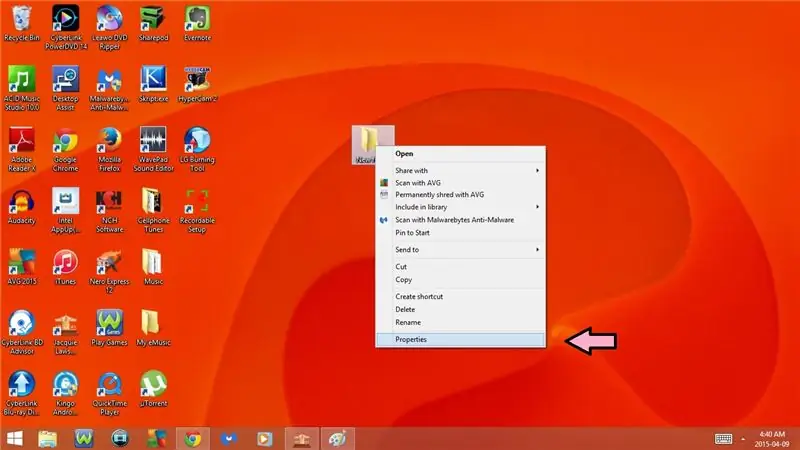
1. انتقل إلى سطح المكتب الخاص بك
2. انقر بزر الماوس الأيمن
3. حدد جديد
4. حدد مجلد
الخطوة 2: تغيير أيقونة المجلد
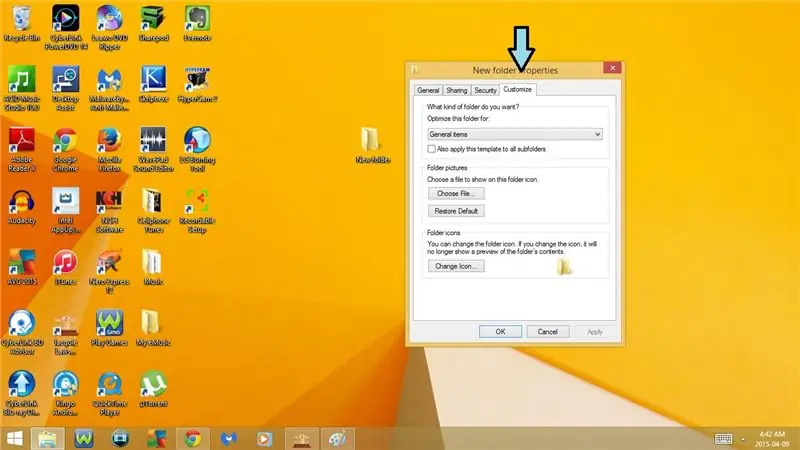
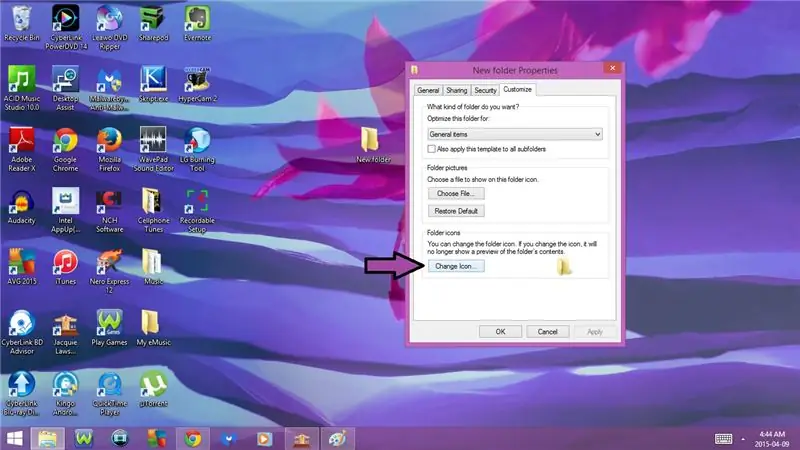
1. انقر بزر الماوس الأيمن فوق المجلد الجديد
2. حدد خصائص
3. حدد علامة التبويب تخصيص
4. حدد تغيير الرمز
5. قم بالتمرير حتى ترى 3 مسافات فارغة
6. حدد واحدة من 3 مسافات فارغة
7. انقر فوق موافق
8. انقر فوق تطبيق
9. انقر فوق موافق
الخطوة 3: إعادة تسمية المجلد
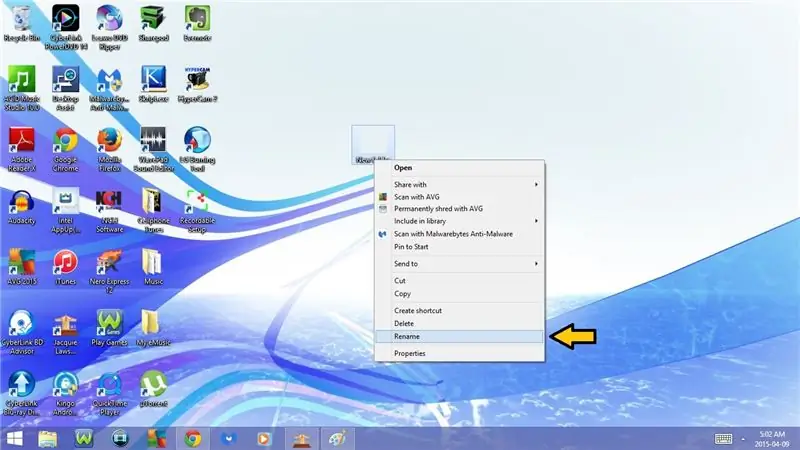
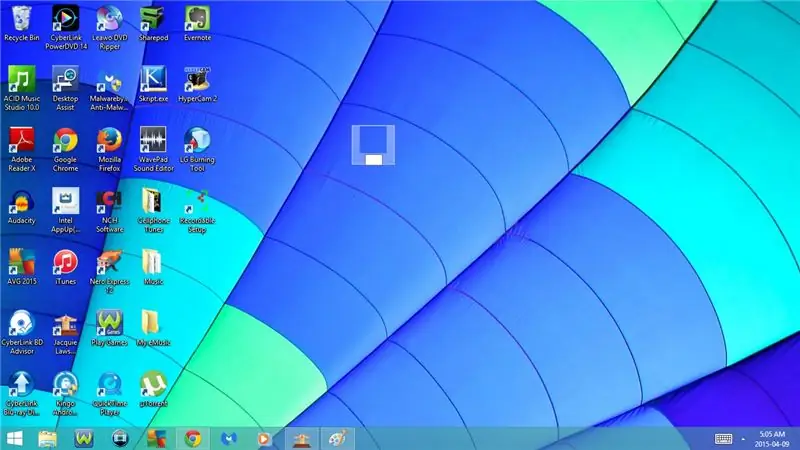
1. انقر بزر الماوس الأيمن فوق المجلد
2. حدد إعادة تسمية
3. Backspace مجلد جديد
4. قم بتشغيل مفتاح "قفل الأرقام" في لوحة المفاتيح
5) اضغط باستمرار على مفتاح Alt بلوحة المفاتيح
بالنسبة لبعض أجهزة الكمبيوتر ، سيكون Fn + Alt
6. اكتب 0160
7. اضغط Enter
موصى به:
كيفية استعادة خيارات المجلد في لوحة التحكم: 10 خطوات

كيفية استعادة خيارات المجلد في لوحة التحكم: فيروس الكمبيوتر هو برنامج قابل للتنفيذ ذاتي النسخ يتلف أو حتى يدمر الملفات أو الأقراص. دائمًا ما يشغل مساحة القرص وأحيانًا الذاكرة الرئيسية. هناك برامج مختلفة لمكافحة الفيروسات يمكنها إزالة الفيروسات بشكل فعال مثل لا
التخزين المخفي على محرك أقراص DVD: 3 خطوات

Dvd Drive Hidden Storage: قمت بتحويل محرك أقراص DVD قديم للكمبيوتر إلى وحدة تخزين. إنه استخدام جيد لمحرك أقراص قديم ، وهو مكان رائع للاختباء
مشغل أسطوانات المطبخ المخفي: 7 خطوات

مشغل الأقراص المخفية للمطبخ: تم ذلك بدلاً من شراء واحد من مشغلات الأقراص المضغوطة الموجودة أسفل الخزانة بسعر رخيص حقًا. كل ما تحتاجه هو مشغل أقراص مضغوطة صغير عادي مع محول الطاقة وبعض مكبرات صوت الكمبيوتر بصوت عالٍ بما يكفي لك
كيف تصنع TAZER المخفي من Kodak: 5 خطوات

كيفية صنع جهاز Kodak TAZER الخفي: (تحذير: قد يكون استخدام هذا الجهاز بالإضافة إلى أي كائن كهربائي آخر مرتبط بهذا المشروع قاتلاً. يرجى التأكد من خلوك من أي أمراض في القلب وكذلك أمراض القلب التي سبقتها بناء هذا الهدف بواسطة
تحسين لملف Mp3 المخفي في هوديي: 4 خطوات

تحسين لملف MP3 المخفي في سترة: كنت أتصفح التعليمات مؤخرًا ووجدت هذا https://www.instructables.com/id/E7YBLYRFTSEVYDUMFH/ تغيير التصميم قليلا. ضع في اعتبارك أن هذا هو الأول لي
